 Inicio
Inicio
-
Herramientas: barra principalHerramientas: barra flotanteHerramientas: LápicesFormas y LineasFormato de TextoMenú de Objetos - Todos los objetosMenú de Objetos - Objetos especiales
Lápiz Genio
El Lápiz Genio (Lápiz de Inteligencia Artificial) es una herramienta de lápices que permite al usuario dibujar un objeto para mostrarle una imagen (icono) correspondiente.
HERRAMIENTA DE LÁPIZ GENIO
Para usar el Lápiz Genio, el usuario debe iniciar sesión en la versión Windows de myViewBoard Whiteboard.
Para usar el Lápiz Genio:
- Presiona la herramienta de lápices
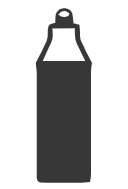 dos veces en la barra de herramientas principal para abrir las opciones disponibles.
dos veces en la barra de herramientas principal para abrir las opciones disponibles. - Selecciona el Lápiz Genio
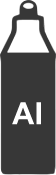 para abrir la interfaz con el área de dibujo y bandeja de resultados.
para abrir la interfaz con el área de dibujo y bandeja de resultados. - Dibuja en el área blanca de la interfaz utilizando el Lápiz Genio.
- (Opcional) Desde la interfaz del Lápiz Genio, seleccione el color de la imagen en la barra de herramientas de la ventana.
- De las imágenes sugeridas por el Lápiz Genio, elija la que más se asemeje a su dibujo.
- Arrastre la imagen al lienzo o presiónela dos veces para agregarla al lienzo.
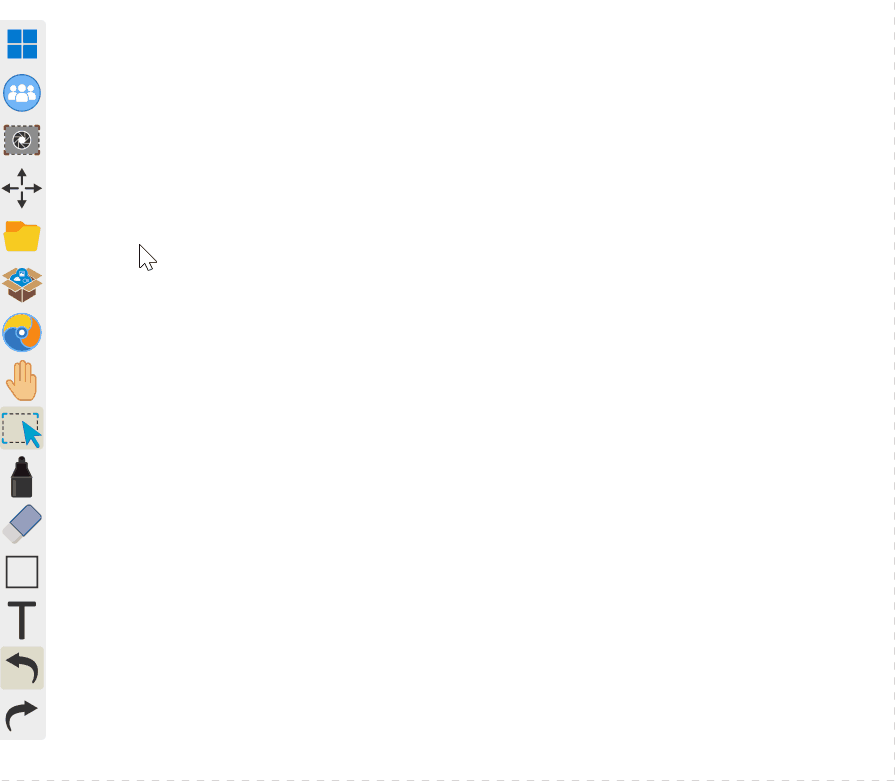 El usuario abre la interfaz del Lápiz Genio y procede a dibujar un auto, selecciona las imágenes deseadas, un color y procede a colocarlas y modificarlas en el lienzo.
El usuario abre la interfaz del Lápiz Genio y procede a dibujar un auto, selecciona las imágenes deseadas, un color y procede a colocarlas y modificarlas en el lienzo.
Una vez agregada la imagen al lienzo, las siguientes acciones se le pueden aplicar:
- Cambiar el tamaño con la herramienta Selección.
- Cambiar el color exterior de la imagen (borde) usando el menú de objetos.
- Aplicar un relleno de fondo a la imagen usando el menú de adorno.
SUGERENCIA PARA MAESTROS: BÚSQUEDA RÁPIDA DE IMÁGENES DESDE EL LÁPIZ GENIO
Después de completar un dibujo, fácilmente ve resultados de búsqueda de imagen en línea. Para hacerlo:
- Abre el Lápiz Genio y haz un dibujo.
- En el panel izquierdo de resultados, identifica el dibujo deseado (por ejemplo, un perro).
- Clic derecho (PC) o mantén presionado (pantalla táctil) el objeto.
- El Navegador Integrado se abrirá y cargará los resultados de la búsqueda de imágenes para ese objeto (por ejemplo, un perro).
Esta función tan conveniente habilita a los educadores a encontrar imágenes relevantes rápidamente, mejorando la experiencia de aprendizaje para sus estudiantes.
 El usuario dibuja una imagen, luego da clic derecho uno de los resultados en el panel izquierdo para abrir una página de búsqueda de imágenes en el Navegador Integrado.
El usuario dibuja una imagen, luego da clic derecho uno de los resultados en el panel izquierdo para abrir una página de búsqueda de imágenes en el Navegador Integrado.